[ExcelVBA]行や列の表示、非表示 / Hidden
Excel2
Excelの使い方- How To Use Excel
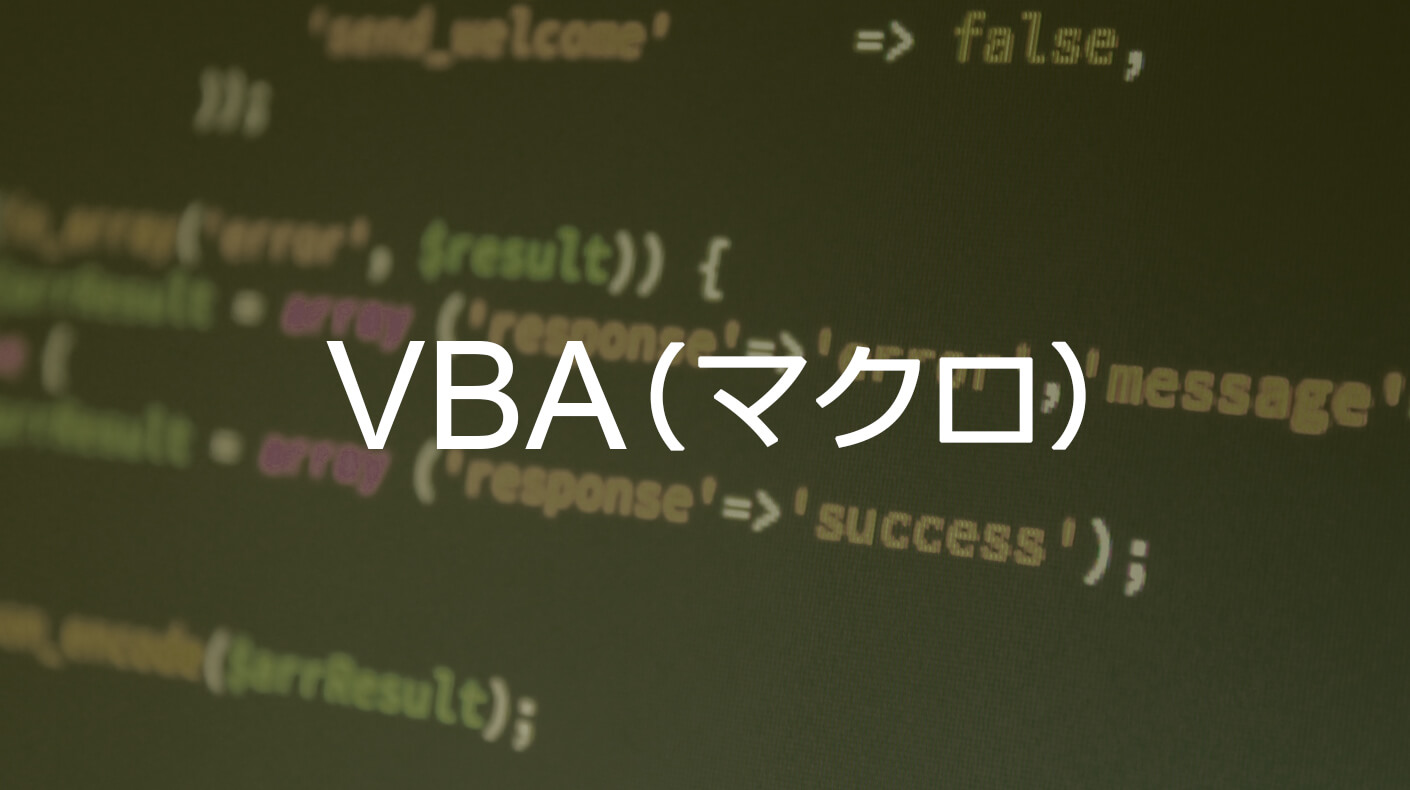
以下はExcelのセルの方向(縦書き、横書き、斜め)にするサンプルコードです。
Excelではボタンや「セルの書式設定」の配置タブで設定する内容です。
マクロではなく、Excelでの操作は「Excelで文字を縦書きにする」を参考にしてください。
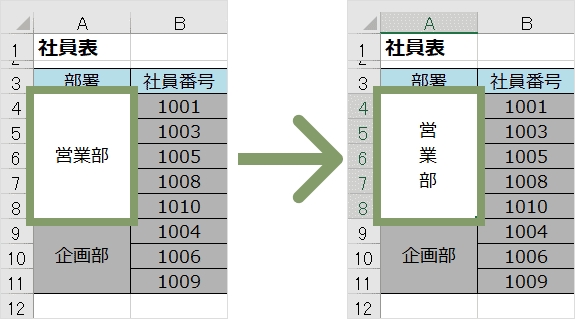
以下の内容をコードに入力・実行すると、セルA4の文字が縦書きに設定されます。
1Sub 縦書き()
2 Range("A4").Orientation = xlVertical '縦書き
3End Sub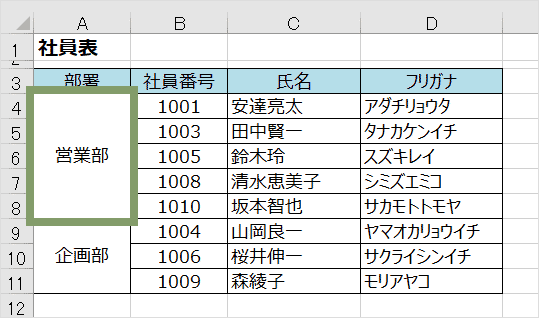
以下の内容をコードに入力・実行すると、セルA4の文字が横書きに設定されます。
デフォルトに戻したい時はこの横書きを指定します。
1Sub 横書き()
2 Range("A4").Orientation = xlHorizontal '横書き
3End Sub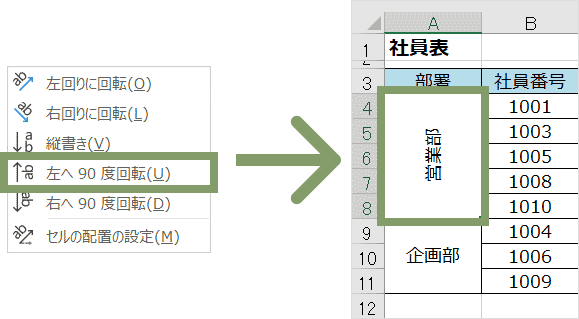
以下の内容をコードに入力・実行すると、セルA4の文字が90度回転します。
1Sub 左へ90度回転()
2 Range("A4").Orientation = xlUpward '左へ90度回転
3End Sub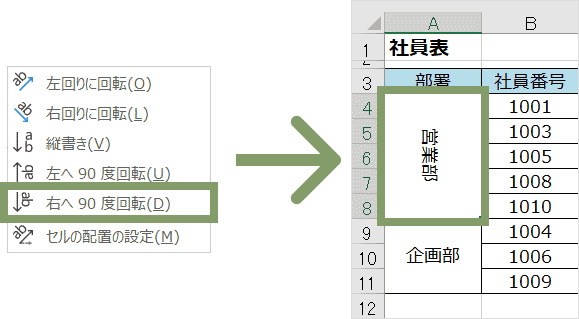
以下の内容をコードに入力・実行すると、セルA4の文字が90度回転します。
1Sub 右へ90度回転()
2 Range("A4").Orientation = xlDownward '右へ90度回転
3End Sub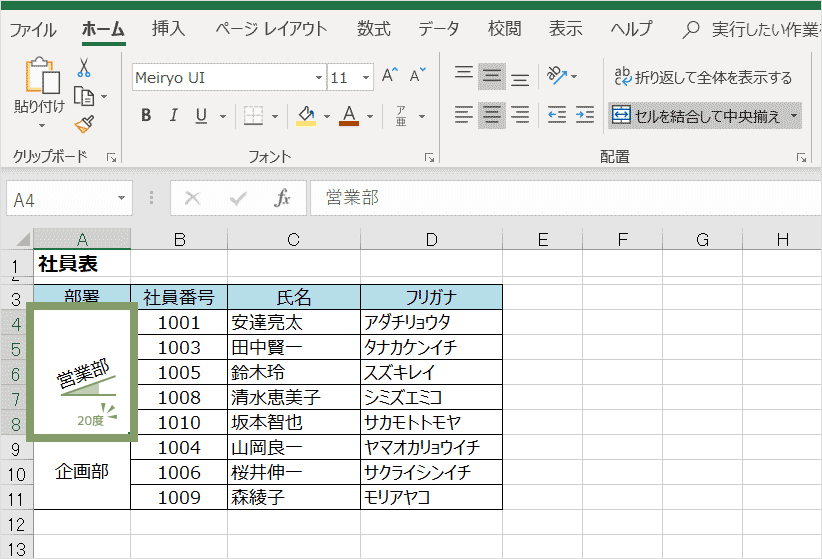
以下の内容をコードに入力・実行すると、セルA4の文字が指定した数値の角度(上記では20度)で設定されます。
1Sub 数字で指定()
2 Range("A4").Orientation = 20 '20度回転
3End Sub文字の配置(縦方向、横方向)を変えるAlignmentの指定は以下の記事をご覧ください。
![[ExcelVBA]マクロで文字の配置を変更する / Alignment](https://howtouse-excel.com/wp-content/uploads/2018/08/001_vba_01.jpg)